
パワーポイントで印刷時のスライドに日付とスライド番号を非表示にする、また表示する設定について解説します。
スライドに日付やスライド番号があった方が良い事もあれば、邪魔な事もあるでしょう。
ここで紹介する方法で日付とスライド番号の表示したり消す事ができます。
スライド内の日付や番号の場合
スライド内の日付や番号については、ヘッダーとフッターの設定です。
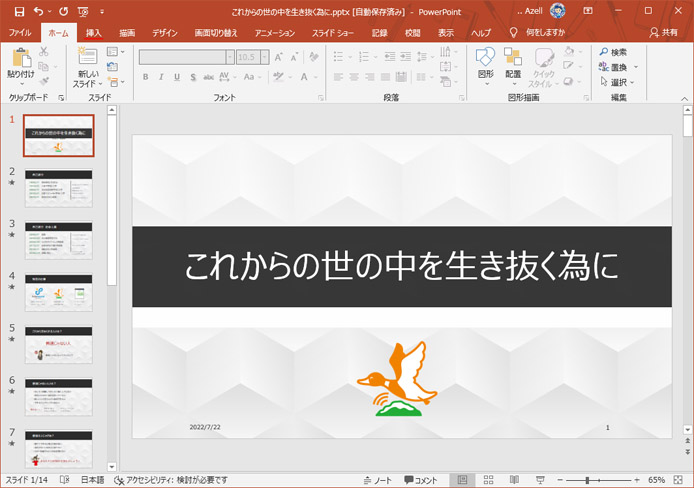
パワーポイントの挿入タブを開きます。
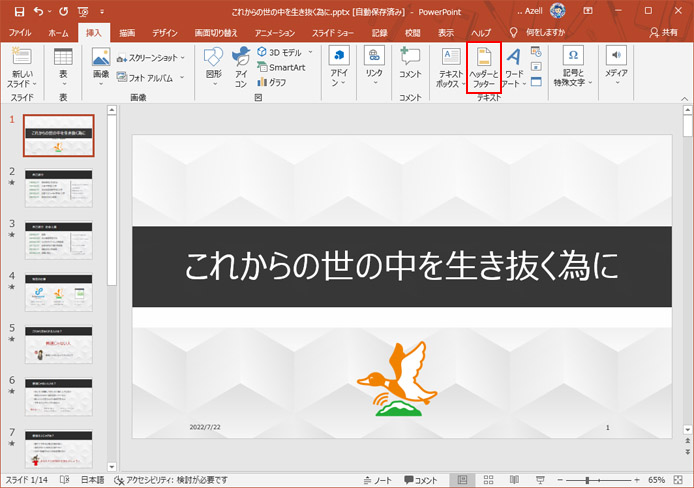
ヘッダーとフッターボタンを押します。
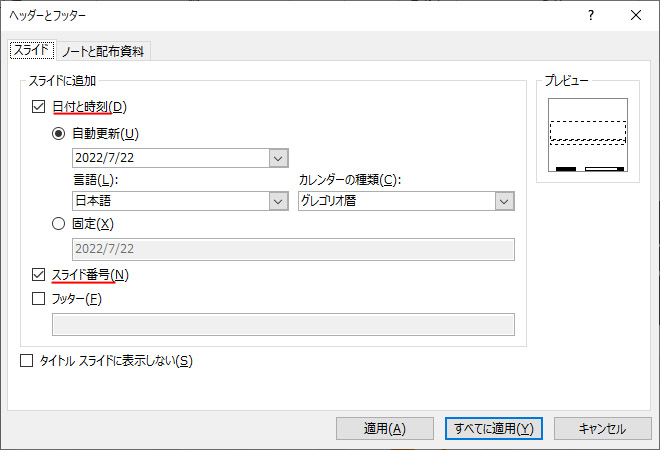
日付を消したい場合は「日付と時刻」のチェックボックスをオフに、スライド番号を消したい場合は「スライド番号」のチェックボックスをオフにしてください。
- 日付を消す:日付と時刻のチェックボックスをオフ
- 番号を消す:スライド番号のチェックボックスをオフ
「すべてに適用」ボタンを押すと全スライドに反映されます。「適用」ボタンだと現在表示中のスライドのみ反映されます。
日付を表示する
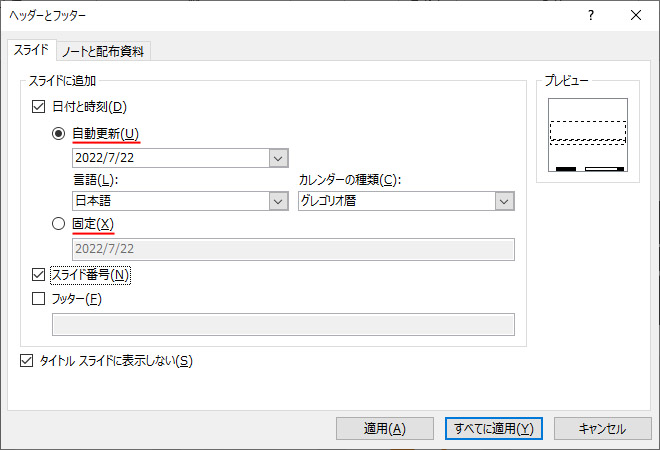
スライドに日付を表示する場合、自動更新か固定かを選べます。
- 自動更新:日付が変わるとスライドの日付も変わる
- 固定:日付が変わってもスライドの日付は変わらない
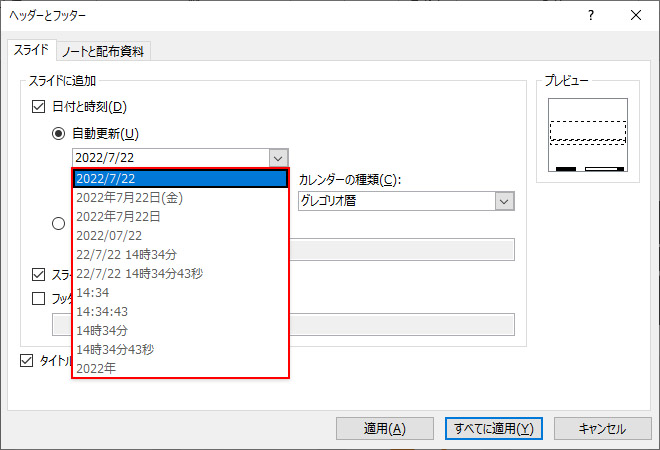
ドロップダウンメニューより、日付と時刻の表示形式を選べます。
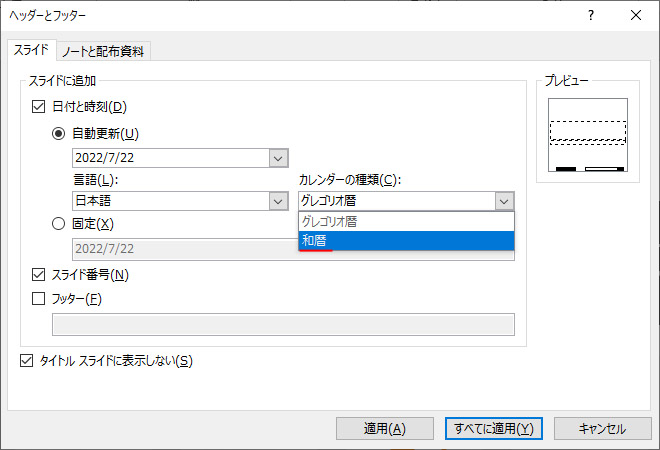
カレンダーの種類より和暦表示にする事もできます。
タイトルのみ表示しない
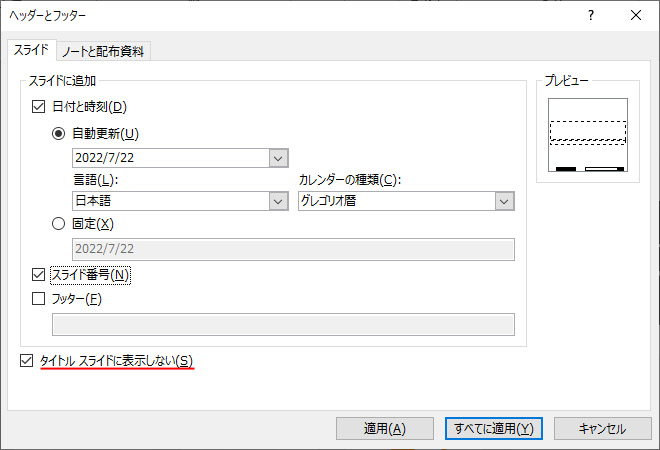
スライドに日付と時刻、スライド番号を表示した上で「タイトルスライドに表示しない」のチェックボックスをオン✔にすると、1枚目のスライドのみ日付、スライド番号が非表示になります。
スライド外の日付や番号の場合
スライド外の日付や番号については、配布資料マスターの設定です。
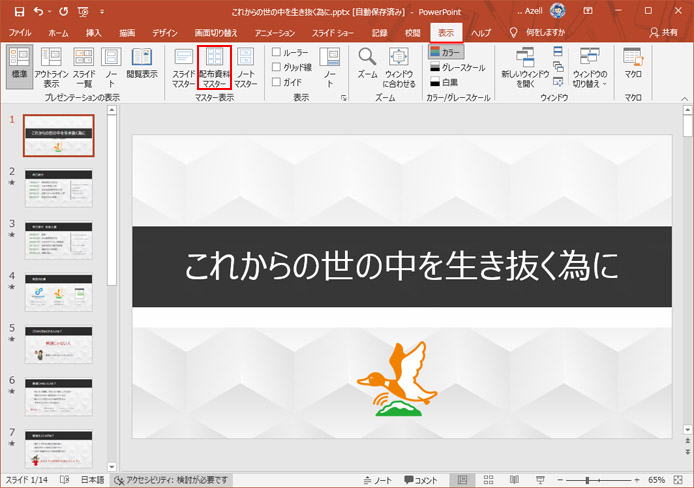
表示タブを開き、配布資料マスターボタンを押します。
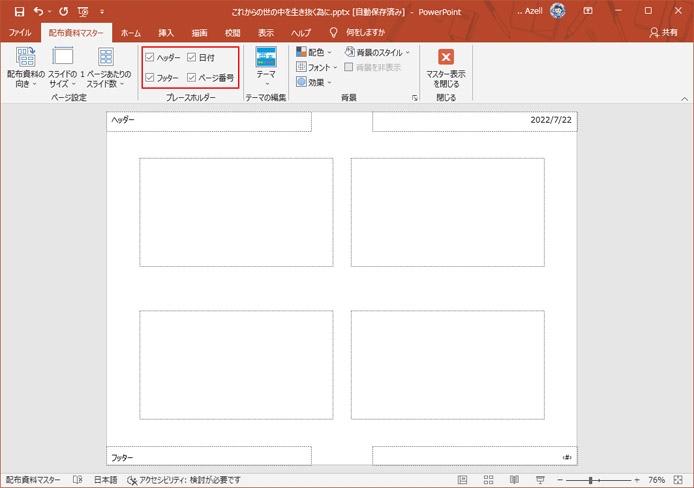
プレースホルダーの設定で、ヘッダー、フッター、日付、ページ番号の表示設定があります。
非表示にしたいものはチェックボックスをオフにして、表示したいものはチェックボックスをオン✔にしてください。
文字色の変更
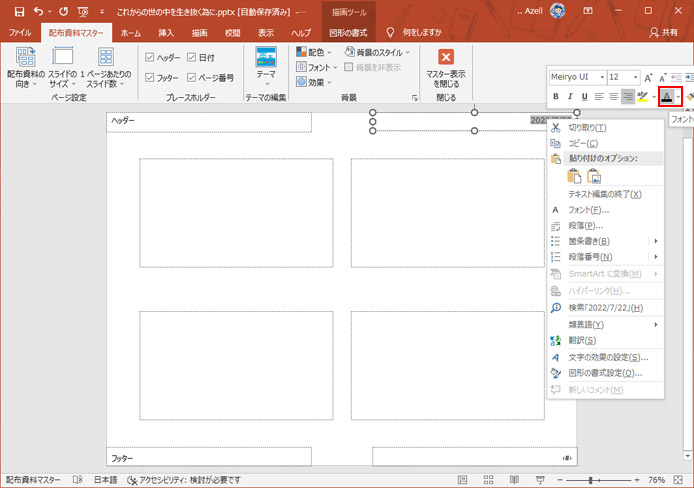
日付、ページ番号の文字色を変えたい場合、変えたいものを選択して右クリックして、赤枠部の文字色設定から色を選択してください。
